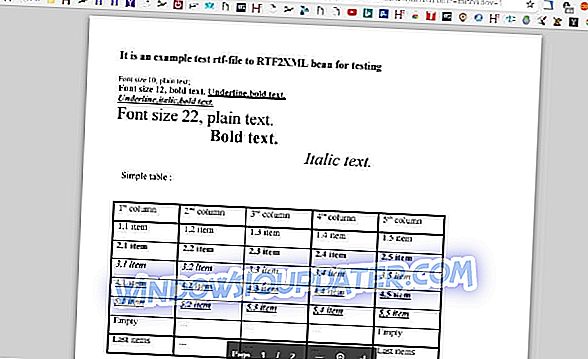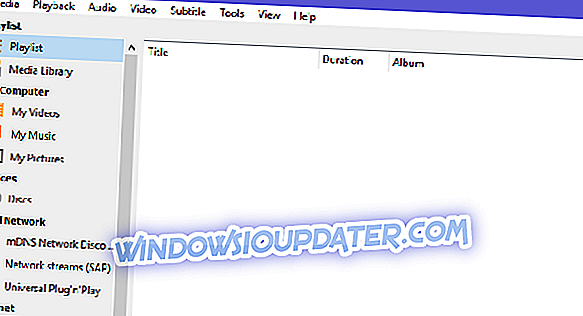Program Microsoft Insider telah tersedia selama beberapa waktu dan banyak orang yang tertarik. Ini adalah cara yang bagus untuk menentukan apa yang ingin dilihat pengguna di versi final Windows 10. Tetapi bahkan Pratinjau Teknis sistem baru memiliki masalah, dan salah satunya tidak bekerja kunci CD.

Beberapa peserta Program Windows Insider melaporkan bahwa setelah mereka mengunduh Pratinjau Teknis Windows 10, sistem memerlukan kunci CD. Setelah mereka mengetikkan kunci, kesalahan terjadi. Penyebab masalah ini adalah bug yang ada di beberapa salinan Windows 10 Enterprise Technical Preview.
Solusi untuk memperbaiki masalah Kunci Pratinjau Teknis Windows 10
- Gunakan perintah SLUI 3
- Nonaktifkan perangkat lunak VPN
- Setel ulang lisensi Anda
Solusi 1: Gunakan perintah SLUI 3
Untuk mengatasi masalah ini, Anda hanya perlu melakukan beberapa langkah sederhana di Command Prompt. Inilah yang harus Anda lakukan:
- Pergi ke Cari dan ketik cmd
- Klik kanan pada Command Prompt dan pergi ke Run As Administrator
- Ketik SLUI 3 dan tekan Enter
- Dan ketik kunci pemulihan Microsoft: PBHCJ-Q2NYD-2PX34-T2TD6-233PK
Sekarang Anda harus dapat menginstal salinan Pratinjau Teknis Windows 10 Anda tanpa masalah dan berpartisipasi dalam Program Insider Microsoft untuk membantu Microsoft menciptakan sistem yang sebaik mungkin. Tetapi ingat, Anda harus menggunakan Pratinjau Teknis Windows 10 hanya untuk tujuan pengujian, dan bukan sebagai sistem sehari-hari Anda, karena Microsoft mengikuti setiap langkah Anda, dan mempertaruhkan privasi Anda mungkin sesuatu yang tidak ingin Anda lakukan.
Jika masalah tetap ada, berikut adalah beberapa metode tambahan yang dapat Anda gunakan.
Solusi 2: Nonaktifkan perangkat lunak VPN
Kami memperhatikan bahwa banyak masalah utama Windows 10 terjadi pada komputer yang menjalankan perangkat lunak VPN. Dalam banyak kasus, hanya menonaktifkan alat VPN memperbaiki masalah. Jadi, jika Anda mengandalkan VPN untuk menjaga aktivitas online Anda tetap anonim, matikan alat untuk sementara dan periksa apakah masalahnya masih ada.
Solusi 3: Setel ulang lisensi Anda
Solusi cepat lain untuk memperbaiki masalah utama Windows 10 adalah mengatur ulang status lisensi.
- Pergi ke Mulai> buka Pilih Prompt Perintah (Admin) atau PowerShell (Admin) .

- Masukkan slmgr.vbs -rearm command> tekan Enter

Nyalakan kembali PC Anda dan uji apakah ada masalah utama.
Sama seperti pengingat, Microsoft semakin meningkatkan Cortana dan banyak komponen Windows lainnya di Windows 10 Technical Preview terbaru. Build baru ini juga menampilkan antarmuka yang berbeda dari build sebelumnya, yang sekali lagi meyakinkan kami bahwa Windows 10 bukan hanya Windows 8.2, tetapi jika Anda ingin mengetahui cerita lengkap tentang diskusi ini, Anda harus membaca “Debat: Haruskah Windows 10 menjadi Disebut artikel Windows 8.2? ”.
Catatan Editor: Posting ini awalnya diterbitkan pada Januari 2015 dan telah diperbarui untuk kesegaran, dan akurasi.